Программа календарь планировщик. Лучшая программа для личного планирования
Александр Шихов , 08.11.2013 (01.09.2015 )
Дела, дела… Их много. И как только нам кажется, что мы разобрались со всеми важными делами, наваливаются новые. Когда наступает аврал, то список всех дел трудно удержать в памяти, и мы прибегаем к помощи бумажек. А есть еще дела, которые делать надо регулярно. Например, важные платежи. Как с этим со всем разобраться? Записаться на тренинг по тайм-менеджменту? Нет. Пока попробуем средство попроще — доверим работу по хранению и организации своих дел программе, которая будет всегда с нами и превратиться для нас в личного секретаря, напоминая обо всех встречах, регулярных задачах и многом другом.
Wunderlist
Первая программа, которую мы рассмотрим, называется Wunderlist.

Дела здесь собираются по папкам. А вот как создать папки — уже ваше дело. При первом запуске приложение создает папки «Работа», «Личное», «Покупки», «Фильмы к просмотру», «Список желаний». Однако, нажатием на кнопку «Добавить список» вы сможете сделать свои папки дел и распоряжаться им так, как считаете нужным. А чтобы не мешали стандартные списки, их можно скрыть или удалить. Списки «Сегодня» и «Неделя» позволят оценивать ближайшие запланированные дела, независимо от списков, в которых они находятся.
Приложение Wunderlist позволяет соединиться с аккаунтами в Google и Facebook. Это нужно для вашей идентификации и последующей связи с вашими друзьями.
Платная версия позволяет обсуждать свои дела с друзьями из того же facebook.

Wunderlist позволит вам навести порядок в делах. База задач синхронизируется между всеми вашими устройствами, как мобильными, так и домашним компьютером. Вы всегда можете воспользоваться онлайн-сервисом .
Any.DO
Если описанный выше Wunderlist все же более всего просто немного автоматизированный аналог обычного бумажного списка дел, то Any.DO — действительно свежий взгляд. Как и в Wunderlist, дела, которые нужно сделать прямо сегодня, независимо от их принадлежности вашим рабочим или личным целям, помещаются в папку «Сегодня».

Чтобы выполнить задачу, просто проведите пальцем по ней, зачеркнув пункт в списке. Она упадет в конец списка и станет серой. Категорию задачи можно присвоить, как и предполагаемое время выполнения, добавить напоминание или заметку. Чтобы сделать все это — коснитесь задачи в списке.

Долгое касание позволит перекладывать задачу между «Сегодня», «Завтра» и «Когда-нибудь».
Хаос-контроль
Да, первые две программы просты в использовании. Они немного помогут в организации ваших дел. Но самая продвинутая технология тайм-менеджмента реализована в программе Хаос-контроль!
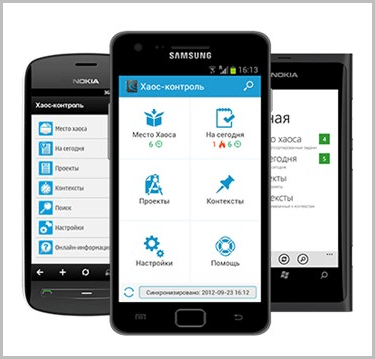
В этом приложении задачи собираются сразу в нескольких измерениях.
- Место хаоса: сюда сваливаются все новые задачи, которые не распределены по проектам или контекстам.
- Проекты: личное, работа, одиночные действия.
- Контексты: дома, в офисе, с утра, когда есть свободные 15 минут и т.д.

Разумеется, все эти справочники пополняются пользователем согласно его надобностям. Как видно на рисунке, задается время исполнения, а галка на «будильнике» создаст напоминание о задаче. Кстати, Хаос-контроль умеет следить за периодически повторяющимися задачами.
Работать с программой достаточно просто. Сначала выбираем контекст. Например, мы дома. И видим все задачи, которые нужно сделать в этом месте.

Эта программа великолепна! У нее есть и онлайн-сервис . Но синхронизация между устройствами возможна только за плату, правда всего 99 рублей.
Современные мобильные приложения могут помочь вам организовать ваши дела, так чтобы не быть заваленным задачами. Они помогут отфильтровать действительно важные и срочные задачи, от предстоящих когда-то в будущем, но отвлекающих внимание. Выбор конкретного приложения — дело вкуса. Мне больше понравилась идеология Хаос-контроль и Any.DO.
Планировщики задач могут избавить пользователя от необходимости держать все свои планы в голове. Для мобильных устройств доступно множество приложений, которые предназначены как для краткосрочного, так и долгосрочного планирования. Используемые для этого программы можно разделить на 3 категории – заметки, календари и менеджеры задач.
Выбор софта для планирования зависит от целей пользователя – многим хватит простой текстовой заметки с напоминаниями, которую они будут периодически редактировать. Тем, у кого больше дел, может понадобиться более продвинутое средство с маркированными списками и облачной синхронизацией, например, Evernote.
Современные менеджеры задач позволяют осуществлять эффективное планирование как в краткосрочной, так и долгосрочной перспективе. Чаще всего задания в них представлены в виде списков.
При добавлении новых задач указывается название, дата выполнения и т. д. В продвинутых приложениях также присутствуют папки, уровни приоритета, звуковые уведомления, проекты и метки, необходимые для быстрого поиска и управления заданиями.
Помимо этого, при создании задачи может приниматься во внимание периодичность, что позволит автоматически пересоздавать ее еженедельно, раз в месяц и т. д. Также некоторые подобные приложения позволяют взаимодействовать с операционной системой путем вывода в строке состояния уведомлений с информацией о заданиях.
Основным преимуществом планировщиков задач перед календарями и заметками является наличие продвинутых средств для эффективного управления данными.
Здесь можно в пару нажатий отсортировать задания по дате, сгруппировать по папкам, меткам или проектам, получить отчет за определенный временной период и многое другое. К описанию могут прикрепляться фотографии, заметки или списки подзадач.
Разработчики большинства современных таскменеджеров в той или иной степени придерживаются концепции GTD (Getting Things Done), что подразумевает наличие папки с входящими задачами и моментальное добавление в нее всего, что придет в голову.
Важно всегда иметь смартфон под рукой, а дополнить описание задания или переместить его в другой список можно когда угодно, главное – не забыть о нём.
Для сравнительного обзора было выбрано 10 планировщиков задач из числа наиболее востребованных на Google Play. Каждый из них получил общую оценку по 5-балльной шкале в зависимости от удобства и функциональных особенностей.
При определении итоговых результатов учитывалось наличие инструментов для облачной синхронизации, резервного копирования, продвинутых средств для сортировки задач и т. д.
Any.DO – самый популярный планировщик задач для Android. Он очень прост в управлении, а также обладает стильным и удобным интерфейсом.
Внешне приложение смотрится очень стильно и современно. По умолчанию здесь присутствуют светло-синие элементы управления на белом фоне, но цветовая гамма может быть изменена в настройках. В ландшафтной ориентации на главный экран выводится информация о списках задач и датах выполнения – сегодня, завтра, предстоящие и без сроков.
При добавлении заданий может быть применен голосовой ввод или автозаполнение. Например, если ввести слово «билеты» на экране появятся варианты вроде «купить билеты», «забронировать билеты» и т. д. Это позволяет значительно сократить время на создание задач.
Для группировки заданий в Any.DO применяются пользовательские списки. Их можно добавить прямо из главного меню. Также отсюда можно перейти к уведомлениям или режиму планирования дня.
В данном режиме задания автоматически переключаются как в слайд-шоу, а пользователь указывает сроки выполнения для каждого из них – сегодня, завтра, позже и т. д. Изменения тут же применяются ко всем задачам.
Any.DO успешно справляется с разными данными – списки дел, покупок и т. д. Тут имеются быстрые действия, например, чтобы удалить выполненные задания достаточно потрясти устройство. Приложение тесно взаимодействует с операционной системой – программа может выводить различные напоминания в строку состояния.
GTasks – удобный планировщик задач с поддержкой облачной синхронизации. С его помощью можно эффективно управлять заданиями на разных устройствах
GTasks обеспечивает тесную интеграцию с сервисами от Google – для авторизации потребуется Google Аккаунт, а также поддерживается синхронизация с Google Календарем. Можно импортировать данные из календаря, сохранять расписание в облаке или работать в локальном режиме, когда вся информация хранится в памяти устройства.
Внешний вид GTasks не вызывает нареканий, как и удобство интерфейса. В панели главного меню доступны все необходимые средства – списки задач, настройки и данные аккаунта. Чтобы добавить новое задание надо написать его имя или воспользоваться голосовым вводом.
Также пользователь задает дату и время выполнения, режим повторения и при необходимости указывает подробности в текстовой заметке.
Для сортировки данных в GTasks присутствуют списки. Пользователь может вручную добавлять и удалять их. Также он управляет отображением данных на главном экране приложения – при желании часть списков можно скрыть.
GTasks в офлайновом режиме несколько ограничен. Здесь нет средств для резервного копирования на карту памяти и синхронизации, для этого потребуется авторизоваться и подключиться к онлайновому сервису.
Покупка платной версии стоимостью немногим более 150 рублей отключит рекламу и добавит несколько новых функций – смена темы оформления, автоматическая синхронизация и блокировка доступа графическим ключом.
GTasks можно по праву назвать одним из самых удобных таскменеджеров для Андроид. Приложение обеспечивает удобную синхронизацию и быстрое управление задачами. GTasks не имеет каких-либо явных преимуществ перед конкурентами, так что итоговая оценка – 4,5 балла из 5.
Remember the Milk – менеджер задач, в арсенале которого огромный набор средств для эффективного планирования. Приложение поддерживает облачную синхронизацию, а также теги, пользовательские списки дел и т. д.
Для создания аккаунта в Remember the Milk потребуется электронная почта. Это позволит не только синхронизировать данные на разных устройствах, но и авторизоваться под своей учетной записью в веб-версии сервиса.
Интерфейс в Remember the Milk очень удобный и достаточно стильный, это касается не только версии для Android. Мобильный вариант программы неплохо адаптирован для сенсорного ввода – здесь можно быстро добавлять задания и редактировать уже имеющиеся.
В описании задачи могут быть указаны приоритет, дата окончания, исполнитель, тэги, заметки и т. д. Также пользователь выбирает список, в который будет помещено задание, а в Pro-версии могут добавляться подзадачи.
Remember the Milk неплохо подойдет для контроля рабочих процессов. Здесь имеются средства для быстрой сортировки и многопользовательского взаимодействия, когда участники делятся задачами друг с другом.
В Remember the Milk все задания по умолчанию помещаются в папку входящие, если не указано иное. В дальнейшем задание можно поместить в любой пользовательский список, связать их с контактами или геолокациями, а также дополнить описание тегами, по которым будет легко найти задачу.
В Remember the Milk присутствует система напоминаний, способная задействовать разные сервисы от электронной почты до Твиттера. Приложение также способно взаимодействовать с Google Календарем, Evernote и Microsoft Outlook. Бесплатная версия Remember the Milk имеет ряд ограничений.
Например, здесь нельзя создавать подзадачи, синхронизироваться с некоторыми из указанных выше сервисов, использовать цветные теги. Также в ней нет виджетов и продвинутых средств для многопользовательской работы. Pro-версия стоит около 40 долларов в год и не пользуется большим спросом.
Remember the Milk получает 4,6 балла.
Do it – пожалуй, самое примитивное приложение в сегодняшнем обзоре. Здесь все задачи могут быть запланированы только на текущий день и на следующий и никак иначе.
В Do it присутствует облачная синхронизация. Можно залогиниться в настройках и получить доступ к данным через веб-версию.
Визуально Do it выглядит несколько примитивно, в каком-то смысле это не менеджер задач, а симулятор двух страниц записной книжки. Слева задачи на сегодня – справа на завтра. Интерфейс в меру удобный – можно одним нажатием помечать задание как завершенное (в этом случае оно будет перечеркнуто), а также при помощи стрелочек перемещать его с текущего дня на следующий и обратно.
Никаких специальных средств для сортировки данных в Do it не предусмотрено. По сути всё, что запланировано не на сегодня, перемещается на завтра.
В Do it нет папок, пользовательских списков, тегов и многого другого. Приложение неплохо подойдет для тех, кому нужен скорее не таскменеджер, а простенькая напоминалка.
К преимуществам Do it можно отнести компактность и быстрый ввод данных. Тем не менее это нисколько не компенсирует значительную ограниченность в плане функционала. Через покупку в приложении можно получить 3 виджета для рабочего стола размерами 1*1, 3*3 и 4*4, но это практически ничего не меняет.
Do it не обладает достаточным набором функций, чтобы на равных тягаться с другими представленными в статье приложениями. Более того, под вопросом даже жанровая принадлежность программы, ведь здесь нет многих привычных для данного сегмента средств. Do it наверняка найдет свою целевую аудиторию, которая будет применять его в качестве таскменеджера, но в данном обзоре приложение получает лишь 3,8 балла из 5 возможных.
To Do List от Asus представляет собой компактный и достаточно удобный планировщик задач для Android.Создавать аккаунт в приложении не потребуется, хотя в данном случае это скорее минус, ведь синхронизации тут нет ни в каком виде.
To Do List не поддерживает даже резервное сохранение и восстановление с карты памяти, так что в случае чего придется пользоваться специальным софтом для создания бэкапов типа Titanium Backup.
Визуально To Do List выглядит очень просто и не претендует на оригинальность. На главном экране представлены списки задач, между которыми можно быстро переключаться свайпом. Также пользователь может создавать свои списки и редактировать существующие.
Схема оформления вряд ли придется по нраву большинству пользователей из-за неудачного сочетания цветов и неверно подобранных шрифтов, причем в настройках это изменить нельзя.При добавлении новой задачи указывается ее название, дата, время, приоритет и подробное текстовое описание. Продвинутых средств вроде меток здесь нет, единственным средством группировки заданий служат списки. Сортировать задачи можно по сроку и приоритету, которых тут всего 3 – низкий, обычный и высокий.
To Do List удобен в управлении, здесь без труда создаются как обычные задания, так и списки покупок. Можно быстро добавлять новые задачи или перемещать их из одного списка в другой. В приложении нет платного контента и рекламы.
Из To Do List вышел относительно неплохой, но чересчур ограниченный таскменеджер. Его разработчики сильно обрезали набор функций в приложении, а, как известно, кто жертвует функционалом в угоду юзабилити, не получает ни того, ни другого.
Итоговая оценка To Do List – 4 балла из 5.
SplenDO – удобный планировщик задач с голосовым вводом и виджетами для рабочего стола. Для авторизации в SplenDO применяется Google Аккаунт, который служит для синхронизации и получения доступа с других устройств. Учетные записи можно переключать в настройках.
Визуально SplenDO выглядит весьма стильно, а интерфейс отлично продуман. На главном экране присутствует список задач и все необходимые инструменты для управления им – поиск, переключение списков, добавление новых заданий и т. д. В описании задачи указываются сроки, режим повторения и напоминания.
В SplenDO присутствует режим, в котором удобно добавлять сразу несколько заданий. Пользователь лишь вносит нужные данные и после каждого пункта делает перенос на новую строку. Это очень удобно в случае со списками покупок.
SplenDO имеет все необходимые средства для сортировки и группировки задач. Виджеты позволяют выводит информацию о текущих заданиях на рабочий стол и добавлять оттуда же новые задачи.
SplenDO представляет собой неплохую альтернативу лидерам своего сегмента. Пусть здесь и нет продвинутых функций вроде прикрепления файлов, меток или кооперативного режима, для большинства пользователей этого будет более чем достаточно. При желании можно отключить рекламу в программе за 100 рублей, но новых функций это не добавит.
Итоговая оценка SplenDO – 4,4 балла из 5 возможных.
TickTick представляет собой приложение для работы со списками задач, доступное на нескольких платформах. Разработчики успешно реализовали в своём продукте концепцию Getting Things Done (GTD).
Внешний вид TickTick не вызывает нареканий – приложение смотрится стильно и современно, а схему оформления можно изменить в настройках. На главном экране имеются все необходимые средства для быстрого добавления новых задач и управления списками.
В режиме календаря данные выводятся по датам. Чтобы увидеть список задач на определенный день, надо лишь выбрать его в календаре.
С помощью TickTick можно легко контролировать задания на ближайший день, неделю, месяц и даже несколько лет. Новые задачи добавляются очень быстро, достаточно указать название, дату, приоритет и выбрать список. Изначально все задания помещаются во входящие, если не указано иное.
В TickTick имеется множество продвинутых функций – гибкие и повторяющиеся задачи, добавление данных по электронной почте, прикрепление вложений, классификация при помощи меток. Пользователю доступен быстрый поиск, голосовой ввод, напоминания по геолокации или времени, четыре уровня приоритета и пакетное редактирование заданий.
Также в TickTick присутствует возможность делиться списками задач с коллегами, интеграция с календарными приложениями, быстрый поиск и сортировка. Для некоторых из этих инструментов потребуется доступ к контактам девайса и службам определения местоположения.
К сожалению, в бесплатной версии TickTick часть функций отсутствует. Для получения доступ к средствам для совместной работы, дополнительным темам оформления, а также снятия лимитов на списки и задачи потребуется оформление платной подписки.
На момент публикации этой статьи TickTick PRO стоил от 70 рублей в месяц до 700 рублей в год. Для большинства пользователей разница между обычной версией и платной будет не столь ощутима.
TickTick получает 4 с половиной балла из 5.
Заключение
На Android имеется множество планировщиков задач, хотя это далеко не самая популярная категория софта для мобильных устройств. Большинство приложений, попавших в этот обзор, получили высокие оценки, но не обошлось и без пары разочарований.
В лидеры вышли Any.DO и Wunderlist, получившие по 4,8 балла из 5 возможных. Это самые удобные и функциональные приложения в своем сегменте, а максимального балла они не удостоились лишь из-за необходимости оформления дорогой платной подписки для разблокировки всех имеющихся средств.
Третью строчку также делят два претендента – Todoist и Remember the Milk, получившие по 4,6 балла. Эти приложения отлично подойдут для использования на нескольких устройствах и многопользовательской работы с большим количеством задач. Remember the Milk немного опережает Todoist по функционалу, но большая стоимость платной подписки и отсутствие русского языка уравняли общий балл до одной отметки.

Неплохо проявили себя GTasks и TickTick, получившие по 4,5 из 5, а также SplenDO с оценкой в 4,4. Явных аутсайдеров всего 3 и если To Do Reminder и To Do List (4,1 и 4 балла ровно соответственно) еще сгодятся в качестве таскменеджеров, то Do it – это скорее эмулятор записной книжки, который не подходит для эффективного планирования, за что и получил самый низкий балл среди всех – 3,8.
В случае с планировщиками задач популярность приложений оказалось пропорциональна их качеству – Any.DO и Wunderlist и здесь возглавляют список, хотя у первого перевес почти в два раза – 10 млн установок c Google Play против 5. Тройку лидеров замкнул Todoist, практически не уступающий Wunderlist в популярности, а большая часть оставшихся таскменеджеров имеет по 1 миллиону загрузок.
Вторая таблица целиком посвящена функциональным особенностям приложений. Как и в первой, они тут расположены в порядке убывания количества установок с Google Play. Здесь можно убедиться, что практически все приложения поддерживают облачную синхронизацию и предоставляют платный контент.
В большинстве случаев это подписка, открывающая доступ к дополнительным функциям. Из 10 приложений только 6 имеют веб-версию. 5 «+» из 5 по второй таблице получила половина таскменедежеров - Any.DO, Wunderlist, Todoist, Remember The Milk и TickTick.

Any.DO и Wunderlist – безусловные лидеры своего сегмента, которые даже без оформления платной подписки удовлетворят нужны 90% пользователей. Тем не менее при выборе планировщика задач надо ориентироваться прежде всего на собственный опыт, а не только на оценки в данном обзоре или на Google Play.
Кому-то для этих целей хватит и Do it со списками заданий на 2 дня или даже простой текстовой заметки, а кому-то понадобится гораздо больше, особенно для контроля рабочих процессов.
Большая часть нашей жизни уходит на ошибки и дурные поступки; значительная часть протекает в бездействии, и почти всегда вся жизнь в том, что мы делаем не то, что надо.
Луций Анней Сенека
Вы регулярно прилагаете массу усилий, чтобы успеть сделать все необходимое, но, тем не менее, ничего не успеваете, перестаете ориентироваться и постепенно тонете в возрастающем потоке информации, при этом вы уже давно испытываете стресс и страдаете от постоянных перегрузок? Согласитесь, такое состояние характерно для современного делового человека. И многие считают его нормальным да, действительно, за прогресс приходится платить, и порой немало. Но всё ли так пессимистично? Есть ведь и иные примеры люди умудряются выполнять все свои обязанности, а иногда и больше, и при этом у них остаются силы и время на личную жизнь. Может быть, все дело в умении правильно организовать свою работу? Будем исходить из этого и попытаемся понять, какие возможности в данном случае может предоставить компьютер, тем более что сегодня на рынке предлагается огромное количество программ для планирования.
В мире программ-планировщиков
Настоящее время проблема планирования в деловом мире стала настолько актуальной, что соответствующее ПО разрабатывается множеством компаний. Не является исключением и Microsoft, которая предлагает ставший уже широко известным пакет Outlook, а недавно его дополнило приложение OneNote 2003. Пакет Outlook является стандартом для корпоративного обмена информацией, хранения контактов, планирования задач, согласовывания встреч и пр., а OneNote позволяет записывать, упорядочивать и повторно использовать электронные заметки на переносных, настольных и планшетных компьютерах. Оба приложения имеют массу достоинств, но для немалого числа пользователей предоставляемые ими функции избыточны, а сами пакеты слишком громоздки это нередко приводит к нежеланию пользователей применять предоставляемые программами возможности в своей практической деятельности. В результате дел по-прежнему невпроворот и ни о каком разумном планировании не может быть и речи. В то же время среди компьютерных органайзеров есть программы, способные удовлетворить потребности самых разных пользователей.
Компьютерными органайзерами называют различные программы от обычных менеджеров записок и записных книжек до солидных планировщиков, в том числе корпоративного уровня. Соответственно и возможности у них весьма разноплановые. Если банальная напоминалка всего лишь контролирует, чтобы вы чего-нибудь не забыли, а в адресной книге хранятся обычные контакты в электронном виде, то серьезный планировщик поможет спланировать всю деловую (а при желании и личную) жизнь на длительный срок. При этом органайзеры принадлежат к той группе программ, где сложно однозначно назвать лучшие: одному пользователю удобнее работать с простой и быстрой напоминалкой, а другой предпочтет солидный персональный информационный менеджер, позволяющий управлять контактами, составлять персональные и групповые расписания, планировать встречи, управлять заметками и пр.; кому-то необходимо составлять долговременные планы, а кто-то удовлетворится планированием на неделю.
Кроме того, в программах данного класса огромное значение имеют удобство работы и возможность настроить приложение в соответствии с особенностями конкретного вида деятельности и своими личными предпочтениями. Многие органайзеры имеют приятный интерфейс и предоставляют множество функций, но оказываются неудобными, так как их не удается настроить под себя. В результате пользователь затрачивает на планирование больше времени, чем хотелось бы, и желание использовать данную программу у него пропадает, равно как и уверенность в том, что компьютер способен помочь в этом вопросе.
Поэтому в данной статье мы остановимся на основных проблемах планирования и рассмотрим приложения, которые помогут в их решении. Сразу отметим, что наша классификация органайзеров будет отличаться от их традиционного деления на программы для работы с заметками, адресные книги и полнофункциональные информационные менеджеры, так как рассматривать приложения мы будем в свете конкретных проблем планирования, встающих перед пользователями.
Как не забыть про встречи и задачи
вы, лишь немногие способны помнить все запланированные на день дела, тем более что регулярно приходится отвлекаться на телефонные звонки, общаться с коллегами, решать новые задачи. В итоге вы забываете сделать важный звонок, можете слишком поздно вспомнить про важную встречу и не успеете к ней подготовиться, не вспомните о конкретной задаче в благоприятный для ее выполнения момент и т.д. Результат хроническая нехватка времени и состояние постоянного стресса.
Самое простое решение в такой ситуации воспользоваться подходящим менеджером примечаний, позволяющим оформлять примечания в виде «липких листочков», помещаемых прямо на рабочий стол Windows. С их помощью несложно управлять небольшим количеством событий, встреч и задач, так как программа предупредит пользователя о намеченной встрече или о важном звонке, напомнит о событии или запланированной задаче и т.п. Немаловажным достоинством менеджеров примечаний является предельная простота работы, а также невысокая цена (есть и бесплатные варианты), что делает их привлекательными для большого числа пользователей.
Однако возможности планирования в данных программах ограничены вводом привязанных к определенному времени событий, встреч и задач и ни о каком ранжировании задач по приоритетам или о построении целостной картины занятости речи не идет. Кроме того, использовать менеджеры примечаний не слишком удобно при большом количестве задач, так как даже десять «липких листочков» на рабочем столе могут помешать работе, закрыв другую нужную информацию, да и выглядит такой рабочий стол совсем неэстетично. Правда, последнее поправимо многие менеджеры примечаний позволяют скрывать «липкие листочки» и отображают их на экране лишь в указанное пользователем время и только в течение заданного промежутка времени. Поэтому приложения этого класса будут удобны для тех пользователей, список задач, событий и встреч которых невелик, а задачи не требуется ранжировать.
Из менеджеров примечаний мы рассмотрим приложения StickyNote и Power Notes. В пользу первого говорит его огромная популярность на мировом уровне, широкие возможности и эффектность создаваемых с его помощью «липких листочков». В пользу второго русский интерфейс в совокупности с весьма скромным размером, символической ценой и вполне достаточными для большинства пользователей возможностями.
Разработчик: Tenebril, Inc.
Размер дистрибутива: 4,51 Мбайт
Способ распространения: shareware (15-дневная демонстрационная версия http://download.tenebril.com/pub/bin/snsetup.exe)
Цена: 19,95 долл.
Работа под управлением: Windows 95/98/Me/NT/2000/XP
StickyNote самое популярное в мире приложение для создания электронных заметок-стикеров, надежная напоминалка обо всех запланированных событиях, встречах и задачах. «Липкие листочки» возникают на экране лишь в указанное время и могут самостоятельно исчезать по истечении определенного пользователем срока, а их появление может сопровождаться запуском нужных программ, документов или web-страниц.

Любое примечание несложно отредактировать, распечатать и отправить по электронной почте. Все примечания автоматически сохраняются при закрытии программы. Поддержка категорий позволяет разумно разделить примечания в соответствии с их назначением: разделить рабочие задачи и личные, отдельно хранить контактную информацию, полезные идеи и пр. Расширенный режим поиска позволяет мгновенно найти любое примечание из базы возможен поиск текста как в заголовке, так и в теле примечания, а искать можно либо перебирая все примечания базы, либо ограничившись примечаниями конкретной категории. В программе имеется поддержка буфера обмена, благодаря чему можно прямо из примечания перетаскивать нужный текст, например, в word-документ.
«Липкие листочки» пользователь оформляет по своему вкусу они могут быть как обычными двумерными, так и трехмерными, могут иметь различные границы и отбрасывать тень. Кроме того, при желании несложно изменить цвет и фактуру каждой заметки.
Разработчик: Power Soft
Размер дистрибутива: 1,27 Мбайт
Способ распространения: shareware (16-дневная демонстрационная версия http://www.sticky.ru/download/power-notes-rus.zip)
Цена: 9,95 долл.
Работа под управлением: Windows 9x/Mе/NT/2000/XP/2003
Power Notes представляет собой удобную напоминалку, вовремя предупреждающую пользователя о запланированных им событиях, встречах и задачах, в том числе периодических. Программа позволяет создавать электронные заметки-стикеры, которые можно сохранять на диске, многократно редактировать и выводить на печать. Стикеры появляются на экране строго по расписанию, в том числе с определенной периодичностью, они могут автоматически исчезать, а их появление может сопровождаться запуском программ и открытием соответствующих web-страниц. Программа находится в трее и не мешает работе, а параметры самих заметок настраиваются по желанию пользователя.

Имеются упрощенные версии программы Power Notes: более дешевая Dynamic Notes (http://www.sticky.ru/download/dynamic-notes-rus.zip ; 6,95 долл.) и бесплатная Freebie Notes (http://www.sticky.ru/download/freebie-notes-rus.zip). Возможности утилиты Freebie Notes ограничены созданием стикеров и отображением их в заданное пользователем время, а Dynamic Notes, в отличие от Power Notes, не умеет запускать программы и открывать web-страницы.
Как эффективно спланировать свое время
орой кажется, что разобраться со всеми навалившимися проблемами нереально. Вы распланировали свой день, чтобы справиться с делами, но вас регулярно отвлекают телефонные звонки, коллеги и подчиненные задают вопросы, а ближе к вечеру вы понимаете, что не выполнили свой план и объем работы не уменьшился, а даже увеличился. Вы теряете контроль над ситуацией и не знаете, как решить все поставленные задачи. Как действовать в таком случае? Вначале следует усвоить несколько важных правил планирования, а затем воспользоваться возможностями подходящей программы-планировщика.
Пять важных правил планирования
- Создайте обзор задач. Прежде чем приступать к привязыванию задач к конкретному времени, постарайтесь увидеть всю картину целиком: задачи, сроки и взаимосвязи между отдельными задачами в дальнейшем это позволит более правильно спланировать их по времени и по отношению друг к другу.
- Расставьте приоритеты. Составив список всех задач, расставьте их в порядке убывания значимости с точки зрения поставленной цели и включайте их в план с учетом этой позиции тогда даже если вы не успеете сделать всё, то по крайней мере самое важное выполните.
- Руководствуйтесь принципами гибкого планирования, помня о том, что план это не догма и его можно менять в зависимости от обстоятельств. Поэтому важно держать такой план перед глазами, чтобы всегда иметь возможность выполнить ту задачу, для которой представился удобный момент.
- Группируйте однотипные дела. Человеческая природа такова, что на любой вид деятельности приходится настраиваться, а постоянное переключение с одного действия на другое отнимает время. Поэтому специалисты рекомендуют при составлении планов объединять однотипные дела в группы, например сразу сделать все необходимые телефонные звонки или подготовить ряд документов и т.п.
- Закладывайте временные резервы, так как жесткие планы, когда задачи идут впритык одна к другой, никогда не выполняются. Специалисты рекомендуют планировать лишь 60% рабочего времени, а оставшиеся 40% оставлять в качестве резерва: 20% на незапланированные форс-мажорные дела и еще 20% на спонтанно возникающие возможности для творчества или проявления инициативы.
Какие бывают программы-планировщики
Все программы-планировщики можно разделить на две большие группы. В первую группу входят электронные календари-ежедневники, предназначенные для ежедневного планирования времени, как правило, в них удобно планировать события, встречи и задачи на небольшой период: день, неделю, максимум месяц. Программ данного направления на рынке очень много, а образцом можно считать модуль «Календарь» интегрированного пакета Microsoft Outlook. В качестве примера приложений с классическими возможностями календаря-ежедневника мы рассмотрим программу Calendarscope, имеющую статус самого удобного и многофункционального в мире ежедневника, и пакет WinOrganizer, считающийся лучшим российским приложением данного класса.
Вторую группу программ-планировщиков образуют приложения, ориентированные на долгосрочное длительное планирование, в них обзор задач, событий и встреч представляется в разрезе нескольких месяцев. Такие календари незаменимы при планировании сложных и/или длительных задач, поскольку первые предполагают предварительное выполнение вспомогательных задач более низкого уровня, а вторые растянуты по времени. Длительное планирование средствами соответствующих программ позволяет строить иерархию задач, разбивая крупные и долгосрочные на менее крупные и средне-, краткосрочные, и одновременно видеть всю картину задач, встреч и событий, что позволяет реально оценить ситуацию, провести ранжирование и расставить приоритеты. Одним из лучших приложений долгосрочного планирования, рассчитанным на широкий круг пользователей, является пакет YearPlanner, который мы тоже рассмотрим.
Разработчик: Duality Software
Размер дистрибутива: 2,15 Мбайт
Способ распространения: http://www.dualitysoft.com/download/cs250r.exe)
Цена: 29,95 долл.
Работа под управлением: Windows 95/98/Me/NT/2000/XP/2003
Calendarscope очень удобный электронный ежедневник, позволяющий планировать любые события как рабочие, так и личные. Под событиями в программе понимаются не только события в буквальном смысле слова, но и встречи, задачи, а также путешествия, звонки, платежи и т.п. В соответствии с назначением все события разделяются по категориям, список которых можно неограниченно пополнять. Одним из типов событий являются праздники, которые несложно импортировать из базы праздников Holiday, российские праздники находятся в файле russia.vrh. События можно искать, сортировать по различным параметрам, настраивать всевозможные фильтры для их более наглядного отображения, изменять графическое оформление событий и т.д. Для любого события можно предусмотреть напоминания, для каждого из которых настроить цвет, шрифт и звук, кроме того, они могут содержать URL-адреса и адреса электронной почты.

Программа имеет традиционный для ежедневников интуитивно понятный интерфейс, может быть оптимально настроена для любого пользователя и очень удобна в работе в первую очередь благодаря тому, что многие действия в ней можно выполнить очень быстро. Например, для перемещения события по времени, копирования, изменения длительности или категории, конвертирования в задачу и пр. совсем не обязательно его открывать достаточно перетащить событие с помощью мыши на другое время, изменить размеры соответствующего окна или воспользоваться контекстным меню. По сравнению с аналогичными программами здесь можно быстрее создавать события, так как они сохраняются автоматически и не нужно дополнительно щелкать на соответствующей кнопке. Все события, в зависимости от категории, отмечаются разными цветами, что облегчает ориентацию.
События, трактуемые пользователем как задачи, могут быть дополнительно представлены в панели TaskPad здесь отображаются все запланированные задачи (включая активные, просроченные и уже законченные) с указанием их категории, приоритета, степени выполнения и даты, что позволяет отслеживать те или иные задачи и контролировать их выполнение.
Можно выбрать вариант просмотра запланированных событий: день, неделя, месяц или задать любое необходимое число дней. Окно с любым вариантом просмотра событий несложно распечатать в нужном масштабе или сохранить в формате HTML. Не стоит думать, что распечатка списка событий на день или на неделю окажется излишней. Ее удобно всегда иметь при себе тогда часть запланированных дел можно будет выполнить в более подходящее для этого время. Например, переговорите с Ивановым за 5 минут до начала совещания (в итоге вам не придется специально отлавливать его по телефону) или зайдите в сберкассу для оплаты счета сразу после встречи с клиентом, если оказались рядом (вам не придется добираться до сберкассы после работы). Конечно, расписание можно посмотреть и в карманных компьютерах семейства Palm или Pocket PC, тем более что Calendarscope поддерживает синхронизацию с ними, но это займет гораздо больше времени, да и не всегда удобно.
Calendarscope имеет встроенную поддержку архивации и резервирования данных, поддерживает расширенный импорт и экспорт информации (например, список событий можно импортировать из текстового файла), позволяет сохранять календарные данные с паролем для защиты от несанкционированного доступа.
Разработчик: The Golden Section labs
Размер дистрибутива: 6 Мбайт
Способ распространения: shareware (30-дневная демонстрационная версия http://www.tgslabs.com/download/WinOrgRu.exe)
Цена: для физических лиц 750 руб., для юридических лиц и коммерческого использования 1500 руб.
Работа под управлением : Windows 95/98/Me/NT 4.0/2000/XP
WinOrganizer электронный ежедневник, предназначенный для ежедневного планирования событий и задач, дополненный возможностями хранения контактов, паролей и заметок.
События предназначены для хранения данных о повторяющихся событиях: днях рождения, праздниках (в том числе российских) и т.п. Задачи обладают всеми возможностями событий и отличаются от них наличием дополнительных полей: процент исполнения задачи, исполнитель, приоритет, состояние задачи и дата ее выполнения. Для событий и задач могут быть установлены заблаговременные оповещения. Контакты позволяют хранить адреса, телефоны, адреса электронной почты и web-страниц и проводить поиск в базе контактов по первым буквам имени. При желании по выбранному контакту можно позвонить, отправить письмо на его электронный ящик через установленный почтовый клиент или перейти на его web-страницу.

Заметки предназначены для хранения разнообразной текстовой и графической информации, включая таблицы, это могут быть записки, рецепты, цитаты, web-адреса, картинки, фрагменты web-страниц и пр. Любая информация в заметках может оформляться с применением основных функций форматирования текста: изменение размера и гарнитуры шрифтов, выделение цветом, подчеркивание и т.п. Допустимо перетаскивание в заметки с помощью мыши текста и гиперссылок из других приложений. Модуль хранения паролей позволяет хранить пароли, серийные номера, счета и т.п.
Для планирования в WinOrganizer предназначен модуль «Сегодня», позволяющий увидеть все задачи и события на конкретный день, неделю или месяц. Любой вариант отображения календарного плана несложно вывести на печать, имеется поддержка режима предварительного просмотра.
К сожалению, в календарном плане все задачи отображаются однотипно, а возможности редактирования событий и задач при календарном планировании предельно ограничены. Для любого изменения необходимо открывать ту или иную задачу, вносить нужные изменения и сохранять ее все это требует проведения отдельных операций, поэтому процесс планирования идет очень медленно. Новые задачи и события в окне «Сегодня» невозможно внедрить в принципе приходится возвращаться в главное окно программы, да и сам процесс создания новых элементов длителен и неудобен, например дату и время нужно задавать вручную, а это занимает немало времени. Поэтому для планирования большого числа задач программа не подойдет. Однако WinOrganizer может оказаться приемлемым как комплексное решение для работы с задачами, контактами и заметками для тех пользователей, количество задач у которых невелико и их не требуется ранжировать.
YearPlanner 2.4
Разработчик: C Software Ltd
Размер дистрибутива: 2,73 Мбайт
Способ распространения: shareware (30-дневная демонстрационная версия http://www.c-software.net/year_planner_install.exe)
Цена: 29,95 долл.
Работа под управлением: Windows 95/98/Me/NT/2000/XP/2003 Server
Пакет YearPlanner удачное решение для долгосрочного стратегического планирования, позволяющее выполнить две задачи. На начальном этапе планирования с помощью данного приложения можно быстро сформировать ориентировочную временную схему всех задач конкретного проекта и оценить всю картину (задачи и сроки) в целом. Представив таким образом задачи более четко, затем можно перейти к решению главной проблемы попытаться распределить задачи по времени так, чтобы выполнялись все необходимые в проекте условия. Данный процесс в среде YearPlanner выполняется просто и удобно: задачи можно легко перемещать с даты на дату, изменять сроки их выполнения, дополнять их оповещениями и пр. В итоге утомительный процесс долгосрочного планирования напоминает детскую игру-головоломку, в которой вместо разноцветных кубиков фигурируют разноцветные задачи.

Пакет отличается небольшими размерами, недорог и имеет интуитивно понятный, приятный и легко настраиваемый интерфейс.
YearPlanner является прекрасным выбором для широкого спектра организаций: компании могут планировать в нем сроки выполнения проектов и составлять графики отпусков; школы, колледжи и иные учебные структуры создавать расписания; спортивные клубы планировать соревнования и тренировки и т.п.
Поддержка настраиваемого пользователем списка категорий значительно упрощает процесс планирования. Во-первых, задачи, относящиеся к разным категориям, отображаются различными цветами и снабжаются отличительными значками это помогает быстрее ориентироваться и оценивать ситуацию. Во-вторых, отдельные категории можно включать и отключать, что позволяет при планировании учитывать не только требования к проекту, но и другие факторы: корпоративные мероприятия, праздники (включая российские), дни рождения, личные события и встречи и т.п. Все это дает возможность составить картину предполагаемых работ в полном объеме и оценить реальность и разумность конкретного варианта планирования в разных ракурсах.
Принципиальное отличие YearPlanner от классических планировщиков заключается в том, что он позволяет составлять и анализировать планы на длительный период от месяца до года.
Планы могут быть распечатаны на принтере, а для оформления стендов в большом масштабе на графопостроителе. Режим предварительного просмотра дает возможность увидеть документ перед печатью. Кроме того, календарные планы можно сохранить в виде проекта для дальнейшей корректировки или в PDF-файле, что позволяет размещать календари на web-сайте организации. Внешний вид создаваемых календарей полностью настраивается благодаря множеству тем, стилей оформления и корректировке отдельных элементов календаря.
Как управлять ценными идеями
ак показывает практика, интересные мысли и ценные идеи приходят в голову в самые разные моменты: при работе над статьей, во время поиска в Интернете, на прогулке и т.д. Но если их не зафиксировать, то они вскоре забудутся, так как незаписанная мысль мысль потерянная. И дело здесь не в склерозе такова особенность нашей памяти (попробуйте для эксперимента один-два дня записывать все интересные мысли и увидите, сколько ценных идей могло быть утеряно безвозвратно). Кроме того, фиксирование мыслей стимулирует творческую активность например в процессе записывания вам может прийти в голову идея реализации вашего замысла. Поэтому нет ничего удивительного, что многие творческие люди заводят картотеки. Например, Гоголь записывал на карточки старорусские названия и рецепты вкусных блюд, чтобы потом вставить их описания в свои гениальные произведения. Сегодня, конечно, нет нужды иметь именно бумажную картотеку, так как компьютер предоставляет для управления мыслями гораздо больше возможностей например в плане упрощения поиска и легкости модернизации.
Для фиксации и каталогизации мыслей можно использовать Notepad, предварительно организовав на диске серию специализированных папок для записи идей, а можно воспользоваться папкой «Заметки» в любом из персональных информационных менеджеров (например, в программе Microsoft Outlook), предварительно создав в ней дерево вложенных папок в соответствии с определенной тематикой. В виде заметок удобно сохранять цитаты, выдержки из статей и пришедшие в голову мысли, причем первые и вторые можно просто перетаскивать в нужную подпапку «Заметок».
Можно пойти еще дальше и установить ориентированное на хранение мыслей программное средство электронный дневник или подходящий менеджер заметок. Четкого определения менеджера заметок не существует, и довольно часто под менеджерами заметок подразумевают менеджеры стикеров, которые в данном случае будут неудобны. «Липкие листочки» больше подходят для записи напоминаний и для временной фиксации короткой текстовой информации (номера телефона, адреса) и т.п., которая в дальнейшем должна быть перенесена по месту своего назначения. В качестве примера приложений для записи идей мы рассмотрим менеджер заметок Secure Notes Organizer и электронный дневник DiaryOne. С их помощью вы сможете сохранить любые полезные мысли и идеи и при необходимости мгновенно найти любую из них, экономя немало времени и полностью используя свой творческий потенциал.
Разработчик: SecureAction Research
Размер дистрибутива: 1,25 Мбайт
Способ распространения: shareware (30-дневная демонстрационная версия http://secureaction.com/notes/download/notes_setup.exe)
Цена: 29,95 долл.
Работа под управлением: Windows 95/98/Me/NT/2000/XP
Secure Notes Organizer удобный менеджер заметок, позволяющий хранить любую информацию в иерархической древовидной форме. Под заметками в данном случае может подразумеваться все что угодно: планы и идеи, замечания о проекте, наброски отчетов, а также персональные контакты, списки закладок и пр. При желании здесь можно хранить пароли, номера банковских счетов и кредитных карт и иную секретную информацию, так как в программе реализовано шифрование данных с применением алгоритма DES (Data Encryption Standard) с длиной ключа в 128 бит.

Программа Secure Notes Organizer имеет Explorer-подобный интерфейс с поддержкой русского языка, удобна в работе и проста в освоении. Она поможет организовать все заметки в иерархическую структуру любой сложности, а для размещения элементов можно использовать как командное меню, так и мышь, что гораздо быстрее и удобнее. Вставка заметок в нужный раздел программы обычно осуществляется через буфер обмена, но возможно и перетаскивание фрагментов текста из других приложений, правда вставить таким способом текст можно только в открытую заметку. Заметки можно перемещать между папками дерева, оформлять произвольным образом, дополняя изображениями, текстом, вставляя даты, символы и гиперссылки, форматируя текст и пр. Любые изменения сохраняются автоматически; программа после вставки очередной заметки при нажатии клавиши Esc может быть тут же скрыта в системном трее и при необходимости вновь активизирована двойным щелчком мыши по ее иконке. Возможно сжатие всей информации встроенным архиватором, что позволяет в несколько раз уменьшить размер файлов с заметками.
Мгновенный поиск позволяет быстро найти любую заметку по заголовку папки или по любому фрагменту текста, причем искать можно как во всех папках сразу, так и в конкретной папке либо во всех папках, начиная с текущей. Найденная заметка может быть скопирована обычным образом в текстовый документ, распечатана, экспортирована в HTML-файл или отправлена по электронной почте.
Разработчик: PIMOne Computing
Размер дистрибутива: 6 Мбайт
Способ распространения: shareware (30-дневная демонстрационная версия http://www.pimone.net/download/diaryone_setup.exe)
Цена: 29,95 долл.
Работа под управлением: Windows 98/Me/2000/XP/2003 Server
DiaryOne представляет собой персональный электронный дневник, позволяющий хранить в виде заметок не только текст, но и разнообразную мультимедийную информацию, включая изображения, звуковые и видеофайлы. Программа имеет удобный, интуитивно понятный и элегантный интерфейс и практически не требует времени на изучение.

Заметки можно создавать несколькими способами: вводить текст вручную, копировать данные через буфер обмена из других приложений или перетаскивать выделенный текст мышью. Очень удобен режим быстрого копирования web-страниц через контекстное меню, благодаря которому можно быстро копировать как страницы целиком, так и отдельные их фрагменты, правда работает эта функция только в Internet Explorer. При желании можно даже создавать голосовые заметки, произнося нужный текст в микрофон. Все заметки могут быть классифицированы по двум признакам: дате и категории-группе, при этом привязка к конкретной дате создается автоматически, а дополнительно к группе по желанию пользователя. Группы создаются по тематическому принципу и могут иметь неограниченное число уровней вложения. Управлять заметками предельно просто и удобно: их несложно перемещать между группами, копировать и удалять. Допустимы различные варианты форматирования текста заметок, можно дополнить их произвольными изображениями, дополнительным текстом, смайликами и даже вложить файл. Вы легко найдете заметку, воспользовавшись режимом встроенного поиска или ориентируясь по встроенному календарю либо по именам групп. Любую заметку можно распечатать, отправить по электронной почте и экспортировать в файлы форматов TXT, RTF и HTM.
DiaryOne обеспечивает полную безопасность информации благодаря парольному доступу к данным и автоматическому резервированию информации при закрытии программы, что позволяет восстанавливать ее при необходимости. Поэтому помимо заметок в электронном дневнике вполне можно хранить и секретную информацию: пароли, номера счетов и т.п.
Вопросов зачем нужна напоминалка может быть много, начиная от дня рождения важной персоны вплоть до технических нужд, направленных для удобной работы и распоряжения времени в отдельное место не забивая мозг. Однако, в идеале программа сама по себе должна быть портативной и не слишком большой в объёме, чтобы быстро настраивать, запускать нужные задачи.
В моем распоряжении было 20 различных программ, которые подвергались различного рода тестирования. В основном основное количество софта бесплатные, но были и платные. Платные не стал проверять по причине того, что все они весят больше чем положено с таким функционалом. Подгруздка различных скинов замедляет запуск и.т.п. Причем, функционал в бесплатных аналогах предостаточно много.
Ниже рассмотрим какая программа напоминалка на рабочий стол скачать бесплатно на русском самая лучшая и удобная. Подробно разберем как создать несколько задач, побалуемся с настройками и создадим нужные параметры.
После составления нужных целей в нужную дату и время вы услышите приятный звуковой сигнал с заметкой о выполнении задания намеченной на календарь этого времени.
Machy – лучшая программа напоминалка
Первым делом необходимо скачать саму программу Machy на домашний компьютер по одной из ниже приведенных ссылок:
Скачать MACHY с официального сайта или Скачать MACHY с Яндекс.ДискПрограмма уже давно не обновляется, но по-прежнему отлично работает на всех платформах windows (win7, win8, win10, XP, vista) и простая в использовании. После скачивания архива на рабочий стол, необходимо его распаковать в удобную для вас директорию на ноутбуке или стационарном ПК.
В корневой папке утилиты двойным щелчком открываем файл Machy.exe . После запуска программы можно будет увидеть её весь функционал и возможности, после чего приступим к настройке утилиты. После первого приветствия и нажатия кнопки «ОК», данный софт автоматически свернётся в трее, правый нижний угол экрана. Чтобы развернуть его просто два раза кликните по нему, затем, когда откроется окно самой программы, в нижнем левом углу утилиты нажмите на «Настройки».
На первой вкладе «Общие» уберем всего одну галочку «Запустить программу\Документ» и ничего больше не трогаем, если вам там точно ничего не нужно из базовых параметров задач программы. По умолчанию календарь напоминалка на рабочий стол на русском языке будет запускаться автоматически при старте операционной системы windows.
На второй вкладке «Фалы» ставим галочку «проигрывать звуковой файл». Далее подберите себе аудиофайл, который бы вы хотели слышать при выполнении события.

Обратите особое внимание! Файл должен быть в формате.wav. Для этих целей есть онлайн конвертеры, при помощи которых можно преобразовать любой звук или мелодию в другой аудио формат.
Онлайн преобразование звуков в формат.wav
http://audio.online-convert.com/ru/convert-to-wavНиже в той же вкладке можно запустить любую программу или файл, word, например.
На следующей вкладке настроек – Разное, ставим везде по нулям т.к. в дальнейшим мы с вами зададим точную дату и время напоминания.

Активируем галочку как на скриншоте для показа вашего сообщения, ниже выбрав его объём. Ставим максимальное значение 150 символов, этого вполне достаточно. Сохраняем настройки нажатием кнопки ОК.
Для теста осталось только создать небольшое задание для того чтобы посмотреть, как это все работает в деле.
В главном окне программы Machy добавляем новое условие.

Перед вами откроется ряд возможностей на любой выбор.

Для теста хватит первого варианта, который можно выбрать в левой колонке, активировав нужный чекбокс. Для теста хватит – «Напомнить что-либо».

Настаиваем время и дату, вбиваете нужный текст, нужную мелодию в формате.wav, предварительно активировав чекбокс. Как сконвертировать аудиофайл в нужный формат писал уже выше. Нажмите ОК.
В главном окне программы после таких действий появится список задач, среди которых только что созданные нами условиями.

Разные напоминалки на компьютер на русском могут отличаться друг от друга, все они так или иначе имеют свои плюшки. Machy не нужна установка, причем, запускается при старте операционной системы, находясь в любой директории.
Такая простая программа и больше не нужно ничего запоминать в своей голове. Всю работу выполняет настроенный нами софт – дату, время, Дни Рождения, работа, дела, поздравления. Всё это напоминание происходит в назначенное время, в автоматическом режиме.
Стандартная напоминалка в Windows
В более поздние версии начиная с Windows 7 появилась возможность выводить записки. Сами записки сами по себе отличаются от напоминалки и после открытия появляется на рабочем столе в виде небольших записок, что-то наподобие заметок. Своего рода виджет. Можно добавлять таких записок сколько угодно одним плюсиком.
Вызвать Записки можно несколькими способами, самый быстрый способ — в меню пуск в окошко поиска ввести «Записки», или перейти во все программы, в разделе стандартные выбрав соответствующую программу.

В виджете, который появился перед глазами нужно заполнить текст заметки на ваше усмотрение.

Для удобства окно заметок можно растянуть за правый нижний угол, а кнопкой «+» добавить еще одну заметку для заполнения. На создавать виджетов можно хоть целый экран! Цвет заметки можно менять на выбор из списка нажатием правой кнопкой мыши.

После заполнения, определённого количество форм, можно смело перезагружать компьютера и завтра вы не забудете про недоделанную работу. Все дела, которые мне нужно осуществить всегда находятся на виду.

Конечно, если планируете откладывать мероприятие на календарный месяц, лучше всего воспользоваться напоминалкой Machy. Заметки предназначены на короткий период дел. Например, сегодня не успеваете закончить презентации, а на уме еще несколько разных фишек, которые нужно воплотить в жизнь.
Сегодня мы узнали какая программа напоминалка на рабочий стол скачать бесплатно на русском удобнее всего. Также не мало важное открытие для некоторых станут Заметки, ведь согласитесь, наверняка вы еще про них не знали. Если обзор для вас был полезен, жмите лайки и прокомментируйте пост.
Если вы занятой человек, ваша голова постоянно забита делами. Новые дела возникают, как из воздуха. И кажется, им нет конца.
Самое интересное, что вы думаете: «Вот сейчас, разберусь с накопившимися задачами и дальше будет полегче». А когда разобрались с этой горой дел , сразу выросла другая, ещё больше.
В определённый момент вы забываете о каком-либо важном деле и становится ясно, так дальше нельзя.
Первый подход
Вы берёте бумажный ежедневник и начинаете записывать. На пальце появляется мозоль. Вы вспоминаете школу.
Каждое дело вы записываете на определённый день. Но так как планы часто меняются, то вам приходится вычёркивать задачи и записывать их на новые клеточки. Постепенно это переписывание начинает утомлять .
На ведение дел в день тратится от 30 минут до 1 часа.
Появляется проблема: найти какую-то запись очень трудно. Приходится листать по 5 страниц вперёд и назад.
Вы старательно гоните от себя мысль, что если ежедневник потеряется, то вам потребуется несколько дней, а может и недель, чтобы восстановить все записи, контакты, идеи, заметки.
Второй подход
Вы в который раз слышите от друзей про программу планировщик задач. Каждый хвалит свою, особенную.
Внутри чувствуете недоверие к программам. Удобно ли? Быстро ли можно всё записывать?
Решаете попробовать, думая: «Если за неделю не понравится, вернусь обратно к бумаге».
Перед тем, как скачать программу планировщик задач, вы делаете небольшой обзор.
Какой планировщик задач скачать
Оказывается, что программ планировщиков задач столько, что выбрать один очень сложно. Каждая позиционируется как самая технологичная и эргономичная.
А на деле всё печально.
Некоторые планировщики не позволяют выделять важные задачи , некоторые не дают возможности прикреплять фото и документы к делам .
В определённый момент вы находите удобный планинг, но он оказывается дорогим. Вы не готовы отдавать столько денег за программу.
«Должны же быть бесплатные планировщики задач», - мелькает в голове. Принимаетесь искать.
В поисковике так и вводите: программа планировщик для задач скачать бесплатно на русском языке.
И тут тоже начинаются сложности.
Что не так с бесплатными программами планировщиками задач
Главная сложность в том, что нет никаких гарантий , что бесплатная программа будет существовать завтра. Программу пишут энтузиасты, не получая денег за это. Следовательно, никто не застрахован от того, что энтузиазм закончится и программу забросят.
Также много вопросов возникает к безопасности хранения задач в планинге. Вы знаете про сыр в мышеловке. Готовы ли вы доверить свои личные дела, контакты и записи программе, которая «кричит»: «Используйте меня как можно больше, всё бесплатно»?
Адекватное решение
Мы предлагаем попробовать планировщик ЛидерТаск.

У него есть несколько отличий от типичных программ-планировщиков:
- Наличие программ для всех популярных платформ: Windows, Mac, Android, iPhone, iPad
- Программы не боятся отсутствия интернета (при обрыве соединения можно спокойно продолжать планировать дела)
- Два вида выделения важных задач: цветом и метками (наклейками)
- Сверхзащищенное хранение задач (задачи зашифрованы и хранятся в отказоустойчивом кластере серверов)


 Настройка и подключение приставки цифрового телевидения
Настройка и подключение приставки цифрового телевидения Настройка и подключение приставки цифрового телевидения
Настройка и подключение приставки цифрового телевидения Беспроводная акустика JBL GO Black (JBLGOBLK) - Отзывы Внешний вид и элементы управления
Беспроводная акустика JBL GO Black (JBLGOBLK) - Отзывы Внешний вид и элементы управления Виртуальный компьютерный музей Dx связь
Виртуальный компьютерный музей Dx связь